
Koľko z vášho života je zaznamenaných online? Strávte chvíľu tým a pravdepodobne to bude hrozný nápad. Možno sa nepovažujete za typ človeka, ktorý si vedie denník alebo dokonca blog, ale za tie roky ste pravdepodobne zverejnili tisíce slov ako Facebook, Twitter a Google+.
Pridajte k tomu obrázky, ktoré ste mohli zverejniť atoto sú údaje, ktoré možno budete chcieť zaznamenať. Mohli by ste vydržať, aby ste o toto všetko prišli? Ukážeme vám, ako všetky tieto údaje zálohovať, aby ste si ich mohli uchovať pre potomkov.
Šanca, že Facebook, Twitter alebo Google stratiavšetky vaše údaje sú dosť štíhle, ale výberom možnosti ich stiahnutia nielenže sprístupníte všetky svoje aktualizácie stavu, obrázky a ďalší obsah offline, ale aj uľahčíte prácu s nimi a budete ich môcť využívať rôznymi spôsobmi.
Každá sociálna sieť používa mierne odlišné metódy a techniky, všetky svoje údaje však môžete bezplatne vyžiadať a stiahnuť. Tu je postup, ako na to.
Prihláste sa do svojho účtu na Facebooku a kliknite na ozubené kolieskoikona v pravom hornom rohu stránky a vyberte položku Nastavenia účtu. Uistite sa, že sa nachádzate v nastaveniach v časti Všeobecné a vpravo kliknite na odkaz „Stiahnutie kópie údajov z Facebooku“.
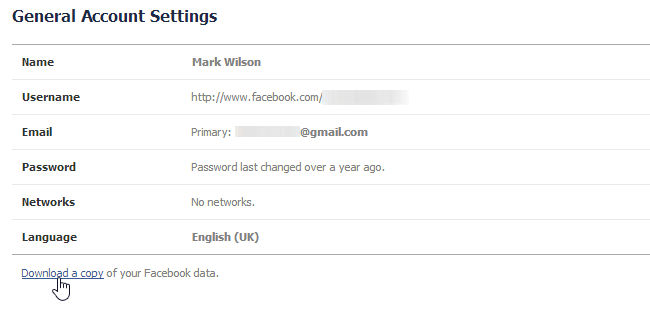
Máte k dispozícii niekoľko možnostíteraz - stiahnutie bežného archívu alebo výber rozšíreného archívu. Základné sťahovanie, ktoré Facebook označuje ako stiahnuté informácie, obsahuje podrobnosti o vašich prihláseniach, rozhovoroch, všeobecné podrobnosti o účte, vaše fotografie a ďalšie.
Existuje aj možnosť „rozšíreného archívu“obsahuje oveľa viac podrobností vrátane aplikácií, ktoré ste si nainštalovali, zoznamu ľudí, ktorí boli neopodstatnenými, údajov skrytých vo vašom informačnom kanáli a podrobností o IP adresách, ktoré sa prihlásili do vášho účtu. Všetky podrobnosti o rozdieloch medzi týmito dvoma rôznymi archívmi nájdete na stránkach pomocníka Facebooku.
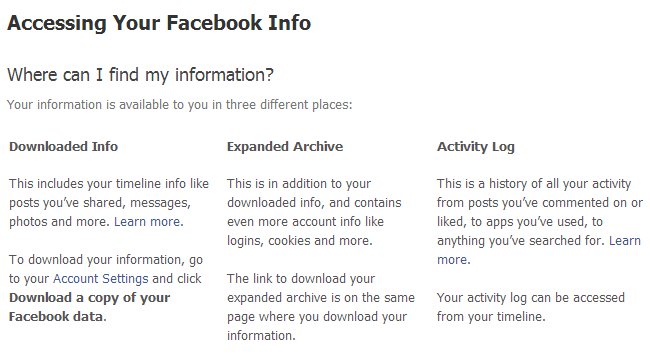
Na stiahnutie kópie vášho základného Facebookuarchivovať, kliknite na tlačidlo Spustiť môj archív a potom na tlačidlo „Spustiť môj archív“. Po kliknutí na Potvrdiť budete musieť pokojne sedieť a čakať, kým sa vaše údaje zhromaždia spolu. Až bude archív pripravený na stiahnutie, dostanete e-mail s oznámením.

Ak máte záujem získaťkompletnú históriu svojho účtu, mali by ste kliknúť na odkaz „rozšírený archív“. Zadajte svoje heslo a kliknite na Pokračovať. Rovnako ako v prípade bežného archívu musíte kliknúť na položku „Spustiť môj archív“ a potom na položku Potvrdiť.

V obidvoch prípadoch dostanete e-mail s archívom pripraveným na prehliadanie.
cvrlikání
Stiahnutie vášho archívu na Twitteri je podobnéjednoduchá. Prihláste sa do svojho účtu, kliknite na ikonu ozubeného kolieska v pravom hornom rohu stránky a potom kliknite na položku Nastavenia. Posuňte sa nadol do dolnej časti stránky a v sekcii „Váš archív Twitter“ kliknite na tlačidlo „Požiadať o archív“.
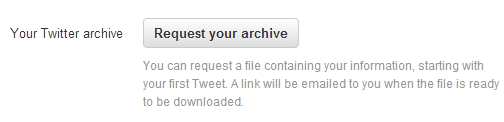
Rovnako ako v prípade Facebooku si budete musieť trochu počkaťkým bude archív pripravený, kliknite na tlačidlo Zavrieť a počkajte na príchod potvrdzovacieho e-mailu - s najväčšou pravdepodobnosťou to nebude trvať príliš dlho. V e-maile kliknite na tlačidlo Prejsť

Kliknutím na tlačidlo Stiahnutie uchopíte archív tweets.zip, ktorý potom môžete rozbaliť pomocou svojho nástroja. Archívy služby Twitter sú poskytované vo formáte HTML aj CSV.
Google+
Ak si chcete stiahnuť svoje údaje Google+, prihláste sa do svojho účtukliknite na svoj profilový obrázok v pravom hornom rohu stránky a potom kliknite na položku Účet. Máte na výber, či si stiahnete všetky svoje údaje Google - všetko od albumov Picasa po údaje Google Voice - naraz, alebo si môžete stiahnuť rôzne archívy jednotlivo.
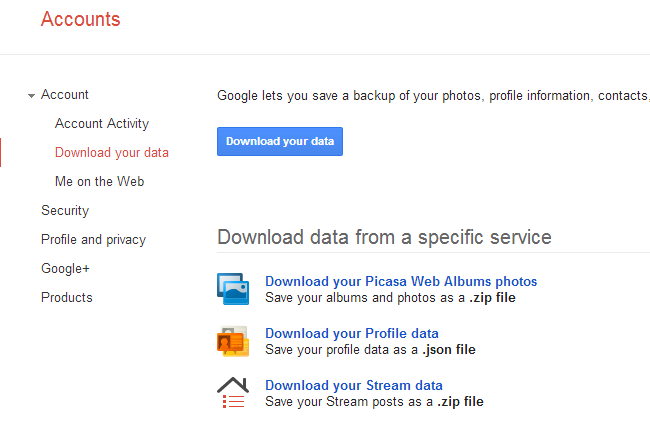
Pre zjednodušenie a stiahnutie všetkého na weberaz kliknite na tlačidlo „Stiahnutie údajov“. Dostanete sa na Google Takeaway, kde budete musieť znova zadať svoje heslo. Môžete pokračovať a prejsť do sekcie „Vybrať služby“, kde si môžete vybrať jednotlivé služby, z ktorých chcete sťahovať údaje, ale inak stačí kliknúť na Vytvoriť archív.

Instragram
Uvoľnenie vašich fotografií z Instagramu vyžadujepoužitie sekundárneho webu - nejde o službu poskytovanú spoločnosťou Instagram. Instaport vám umožní stiahnuť celý váš účet ako súbor zip a existujú plány, ktoré umožnia prenos údajov aj na Facebook alebo Flickr.

Navštívte webovú stránku Instaport a kliknite na „Prihlásiť sapred poskytnutím autorizácie pripojenia k vášmu účtu. Skontrolujte, či je vybratá možnosť „Stiahnuť súbor .zip“, a kliknite na tlačidlo Spustiť export.
Tentokrát to budete musieť neustále kontrolovaťspäť na stránku a uvidíte, či je váš archív pripravený, pretože sa neodosiela žiadny potvrdzovací e-mail. Ako dlho to bude trvať, závisí od toho, koľko obrázkov ste nahrali.
Ak chcete získať podrobnejšie informácie o obrázkochAk chcete súbor radšej stiahnuť, než len chytiť celú dávku, kliknite na odkaz Rozšírené možnosti a získate prístup k ďalším nastaveniam, ako sú obrázky z určitého časového rámca.

Zálohovali ste si údaje zo sociálnych sietí alebo sú to všetko iba obrázky mačiek a jedla?







